Kattava katsaus tehokkaimmista MP4-PNG-muuntimista
Haluatko muuttaa videostasi kuvasarjan? Jos näin on, paras tapa saavuttaa tällainen tulos on muuntaa videotiedostot kuvamuotoon. Mutta kysymys kuuluu, mitä työkalua voit käyttää saadaksesi haluamasi tuloksen? No, jos olet kiinnostunut löytämään erilaisia työkaluja, joita voit käyttää, sinun on osallistuttava tähän blogiin. Tässä rehellisessä katsauksessa opit tuntemaan erilaisia MP4-PNG-muuntimia, joita voit käyttää offline-tilassa ja verkossa. Joten jos haluat tutkia kaikkea MP4:stä PNG:hen muuntimet, aloita tämän arvostelun lukeminen heti.
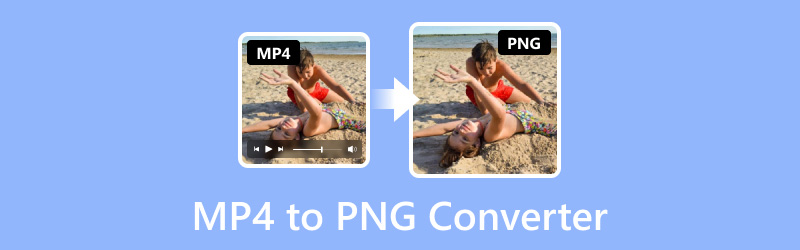
SIVUN SISÄLTÖ
| Muuntimet | Tuettu kuvamuoto | Alusta | Erämuunnos |
| Vidmore Video Converter | JPG, PNG | Windows, Mac | Joo |
| VLC-mediasoitin | JPG, PNG | Windows, Mac | Ei |
| Online-muunnos | JPG, PNG, SVG, BMP, TGA, TIFF | Web-pohjainen | Rajoitettu |
| MConverter | PNG, JPG, AVIF, ICO | Web-pohjainen | Rajoitettu |
| OnlineConvertFree | JPG, GIF, PAL, AV1 | Web-pohjainen | Rajoitettu |
Osa 1. Vidmore Video Converter: Paras muunnin MP4:n muuttamiseksi PNG-muotoon
Jos haluat muuntaa MP4-tiedostosi PNG-muotoon offline-tilassa, tarvitset erinomaisen työkalun. Joten voit muuttaa videosi kuvasarjaksi Vidmore Video Converter. Tämän offline-ohjelman avulla voit muuttaa videosi kuvaksi sen Video Player -ominaisuuden avulla. Tällä ominaisuudella on Snapshot-toiminto pääliittymän alla. Sen jälkeen voit käyttää tätä toimintoa videon kaappaamiseen toiston aikana. Kun painat Snapshot-toimintoa, se tallentaa kaapatun kuvan automaattisesti tietokoneesi tiedostoon. Tämän toiminnon avulla videon muuttaminen kuvaksi on yksinkertainen tehtävä. Myöskään tiedostojen muuntamisen suhteen et löydä vaikeuksia. Tämä johtuu siitä, että Vidmore Video Converterilla on yksinkertainen käyttöliittymä, mikä tekee siitä täydellisen muuntimen kaikille käyttäjille. Lisäksi tämän offline-ohjelmiston hyvä puoli on se, että voit saada kaapatun kuvan erinomaisella kuvanlaadulla. Tämän ansiosta, jos etsit hämmästyttävää MP4-PNG-muunninta, ei ole epäilystäkään siitä, että tämä ohjelma on tehokas ja luotettava.
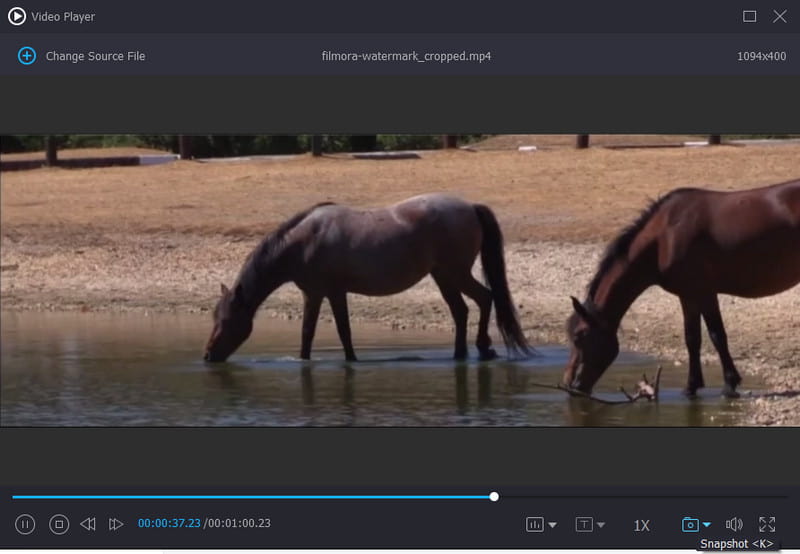
Minun kokemukseni
Ohjelmaa käydessäni pidin sitä luotettavana ja hienona. Sen avulla voin tehdä kuvasarjan videosta ilman vaikeuksia. Sen lisäksi aloittelijana voin sanoa, että se on täydellinen, koska voin navigoida jokaisessa toiminnossa hyvin. Joten viimeisenä tuomionani Vidmore Video Converter on yksi parhaista offline-MP4-PNG-muuntimista, joita voin käyttää.
Osa 2. VLC Media Converter
Toinen MP4-PNG-muunnin, jonka avulla voit muuntaa tiedostosi, on VLC-mediasoitin. Aivan kuten toinenkin offline-ohjelma, jonka esittelimme yllä; VLC:ssä on Snapshot-toiminto, jota voit käyttää. Tämän toiminnon avulla voit ottaa kuvakaappauksen katsellessasi ja toistaessasi videota. Parasta tässä on, että VLC antaa sinun napsauttaa Snapshot-toimintoa ilman rajoituksia. Sen avulla ohjelmisto varmistaa, että voit luoda kuvasarjan toiminnan aikana. Tämän lisäksi, vaikka ohjelman käyttöliittymä näyttää vanhentuneelta, voit silti navigoida kaikissa toiminnoissa, joita tarvitset videotiedostojen muuttamiseksi kuvatiedostoksi. Kuitenkin, kun käytät VLC:tä videon muuntamiseen kuvaksi, saatat huomata, että kuvanlaatu ei ole niin hyvä. Lisäksi on aikoja, jolloin ohjelmassa on virheitä, jotka voivat estää sinua saavuttamasta haluamaasi tulosta.
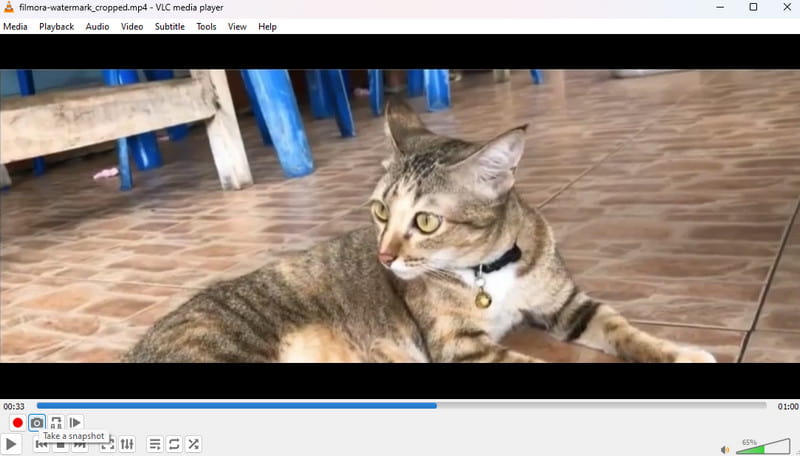
Minun kokemukseni
No käytön jälkeen VLC-mediasoitin, voin sanoa, että se on yksi offline-ohjelmistoista, joita voin käyttää MP4-tiedostojeni muuntamiseen PNG-muotoon. Siinä on yksinkertainen prosessi, mikä tekee siitä helppokäyttöisen. On kuitenkin myös joitain tilanteita, joissa ohjelma ei toimi hyvin kaatumisten ja bugien vuoksi. Mutta silti, koska tavoitteeni on vain vaihtaa MP4:ni PNG-muotoon, voin suositella tämän ohjelman käyttöä erityisesti Windows- ja Mac-tietokoneissa.
Osa 3. Online-muunnos
Etsitkö online-työkalua MP4:n muuntamiseen PNG-muotoon? Online-muunnos on yksi parhaista saatavilla olevista verkkopohjaisista muuntimista. Kun käytät tätä verkkotyökalua, saat kaikki haluamasi tulokset. Työkalulla on sujuva muunnosprosessi, jota et ehkä kohtaa joidenkin muuntimien kanssa. Lisäksi siinä on yksinkertainen asettelu, joten olitpa aloittelija tai kokenut käyttäjä, työkalussa navigointi on helppoa. Tämän lisäksi Online-Convert tukee erämuunnosominaisuutta. Tämän ominaisuuden avulla voit muuntaa useita kertoja samanaikaisesti. Tämän ominaisuuden avulla voit kertoa, että voit muuntaa erilaisia tiedostoja ilman paljon aikaa. Mutta on myös joitain haittoja, jotka sinun on opittava tästä työkalusta. Online-Convertin latausprosessi on hidas. Jos käsittelet suuria tiedostoja, kestää hetken ennen kuin voit ladata tiedoston kokonaan. Lisäksi, koska se on online-työkalu, harkitse aina Internet-yhteyden käyttöä.
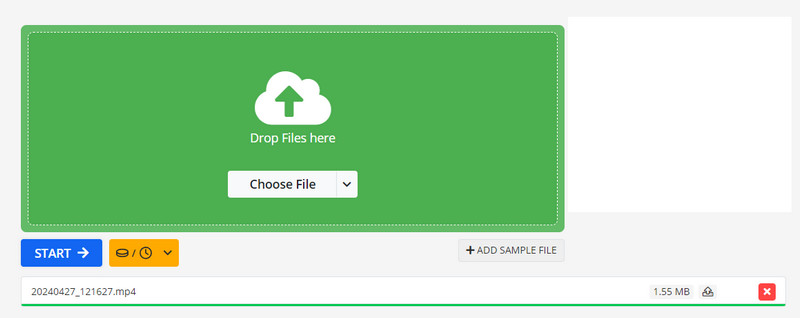
Minun kokemukseni
Kun muunsin videotiedostoni tähän työkaluun, sain tarvitsemani tuloksen. Se tarjoaa minulle sujuvan kuvasarjan, mikä tekee siitä erinomaisen työkalun. Pidän myös siitä, että voin transkoodata useita tiedostoja yhdellä kertaa. Se on hyödyllinen varsinkin, jos haluan muuntaa kaksi tai useampia videoita yhdellä napsautuksella. Ainoa asia, josta en pidä täällä, on se, että aina kun lataan tiedostoja, se vie paljon aikaa. Sen latausprosessi ei ole niin ihanteellinen, toisin kuin muiden muuntimien kanssa.
Osa 4. MConvert
Jos haluat tutkia lisää parhaasta online-työkalusta MP4-kehyksien muuntamiseen PNG-kehyksiksi, voit kokeilla MConvert. Jos et ole vielä tietoinen tästä työkalusta, anna meidän antaa sinulle yksinkertainen yleiskatsaus. No, MConverter on toinen online-työkalu, jonka avulla voit muuntaa videotiedostosi kuvasarjaksi. Se voi myös tarjota yksinkertaisen asettelun, joka tekee siitä täydellisemmän ja sopii kaikille käyttäjille. Lisäksi MConverterilla on nopea muunnosprosessi, jonka avulla voit saada lopputuloksen vain muutamassa sekunnissa. Lisäksi voit luottaa tähän työkaluun yksityisyyden ja turvallisuuden kannalta. Kun tiedostot on muunnettu, työkalu poistaa ladatut tiedostot automaattisesti 4 tunnin kuluttua. Tämän ansiosta kukaan ei pääse käsiksi tiedostoihisi prosessin jälkeen. Ainoa tämän työkalun haittapuoli on, että siinä on erilaisia mainoksia, jotka näkyvät kaikkialla. Tämä voi häiritä muunnosprosessia, mikä voi aiheuttaa häiriöitä.
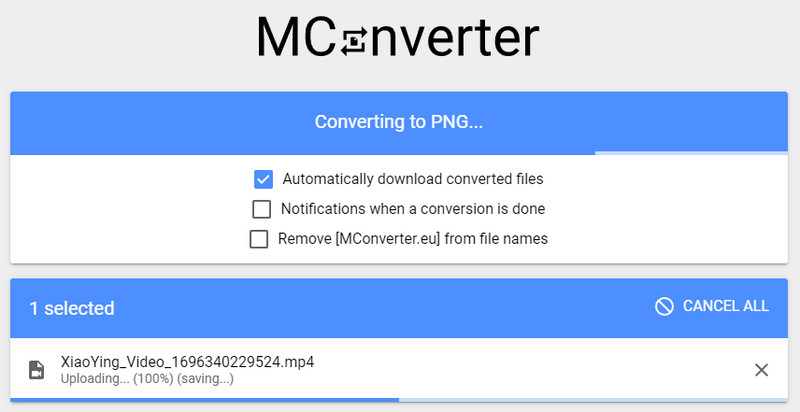
Minun kokemukseni
MConverter on toinen hyödyllinen työkalu MP4-tiedostojen muuntamiseen PNG-muotoon. Sen nopean muunnosprosessin avulla voin käsitellä erilaisia tiedostoja helposti ja välittömästi. Pidän myös sen mukavuudesta, koska voin käyttää sitä riippumatta siitä, mitä selainta käytän. Kaiken kaikkiaan suosittelen MConverterin käyttöä erinomaisena MP4-PNG-muuntimena.
Osa 5. OnlineConvertFree
Tutkiessamme parhaita MP4-PNG-muuntimia, olemme havainneet OnlineConvertFree. Kokeiltuamme työkalun yleisiä ominaisuuksia päätimme, että se on yksi tehokkaimmista muuntimista, joita voit käyttää verkossa. Se voi tarjota nopean muunnosprosessin, yksinkertaisen käyttöliittymän, erämuunnosominaisuuden ja paljon muuta. Näillä ominaisuuksilla on suuri mahdollisuus, että voit saavuttaa haluamasi tuloksen prosessin jälkeen. Se voi myös tukea erilaisia kuvaformaatteja, kuten JPG, GIF, PAL, AV1 jne. Paitsi että tämä työkalu on videokuvan muuntaja, se on myös MP4 muunnin. Sen ainoa haittapuoli on, että se vaatii Internet-yhteyden. Ilman Internet-yhteyttä työkalua on mahdotonta käyttää.
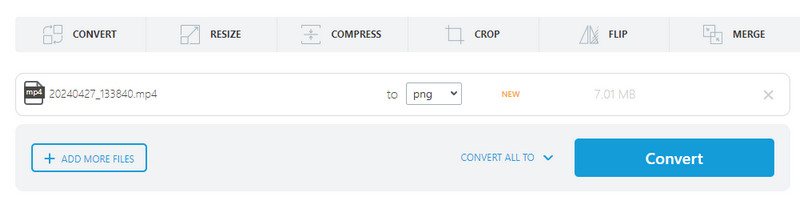
Minun kokemukseni
Oman kokemukseni perusteella voin päätellä, että OnlineConvertFree on toinen ratkaisu muuntaa MP4 PNG-muotoon. Siinä on useita hyödyllisiä ominaisuuksia, joiden avulla saat lopputuloksen helposti ja virheettömästi. Siksi, jos haluat muuntaa tiedostosi, harkitse tämän työkalun käyttöä.
Osa 6. Usein kysyttyä MP4:stä PNG:hen
Kuinka käyttää Ffmpegiä MP4:n muuntamiseen PNG-muotoon?
Jos haluat käyttää Ffmpegia, voit käyttää komentoa ffmpeg—i input.mp4 output_d.png. Tämä komento muuttaa videotiedostosi tehokkaasti kuvatiedostoksi.
Voitko tallentaa videon PNG-muodossa?
Kyllä, on mahdollista tallentaa video PNG-muodossa. Paras työkalu on muuntaja. On olemassa erilaisia video-PNG-muuntimia, joita voit käyttää offline-tilassa ja online-tilassa. Jotkut niistä ovat Vidmore Video Converter, MCovnerter, VLC ja paljon muuta.
Onko MP4 ja PNG sama asia?
Ei, ne eivät ole samoja. MP4 on videomuoto/säilö, joka sisältää sekä videota että ääntä. Toisaalta PNG on yksi kuvaformaateista. Nämä ovat muotoja, joita voit löytää erilaisista mediatiedostoista, joilla on erilainen sisältö.
Johtopäätös
No, siinä mennään. Muuttaakseen MP4:stä PNG:hen, voit käyttää edellä esittelemiämme eri muuntimia. Jaoimme jopa kokemuksemme, jotta tiedät kuinka työkalut auttoivat tuloksemme saavuttamisessa. Jos haluat myös offline-muuntimen, voit käyttää Vidmore Video Converter. Tämän ohjelman Video Playerin Snapshot-toiminnon avulla voit muuntaa tiedostot vangitsemalla kohtauksen videosta tehokkaasti.


